Как войти в инстаграм, если забыл логин и пароль: что делать, как поменять или восстановить старые
Содержание:
- Восстанавливаем доступ к Instagram
- Пара советов по безопасности
- Как изменить пароль в Инстаграме через Фейсбук
- Пошаговая инструкция, как сменить пароль в инстаграме
- Как сменить пароль в инстаграме, если не помнишь старый
- Как сменить пароль в инстаграме, если не помнишь старый : 7 комментариев
- Как сменить пароль в инстаграме, если не помнишь старый : 7 комментариев
- В каких случаях может потребоваться смена пароля
- Обращение в службу поддержки
- Как сменить пароль в Инстаграме для безопасности
- Если выполнен вход в профиль
- Что делать, если забыл пароль от аккаунта?
Восстанавливаем доступ к Instagram
Войдите в Инстаграм с мобильного устройства (планшета либо телефона). На странице ввода данных ниже полей, где требуется ввести логин и пароль, есть строка “Забыли данные для входа?” и рядом кликабельная ссылка “Помощь со входом в систему”.
Страница ввода конфиденциальной информацииИщем свой аккаунт
Сбрасываем пароль при помощи электронной почты
Введите в поле, где мигает курсор, адрес своей электронной почты, привязанной к аккаунту Instagram. Затем идите, соблюдая следующий алгоритм:
- спустя некоторое время после ввода e-mail проверьте свою электронную почту (если письма нет во входящих, просмотрите папку “Спам” – оно может лежать там);
- откройте его и кликните по кнопке “Сбросить пароль” (в англ. варианте Reset Password);
- ссылка перенаправит вас на страничку, где можно указать новые данные для входа;
- дважды введите в соответствующие поля новый пароль.
После подтверждения данных снова открывается страница входа в аккаунт, где вы вводите обновленную информацию и свободно заходите в Инстаграм.
Восстанавливаем доступ при помощи телефона
Алгоритм действий примерно такой же. Укажите номер телефона, привязанный к Instagram, в смс-сообщении придет ссылка, по которой необходимо кликнуть. Если телефон запросит приложение, через которое необходимо её открыть, выберите Инстаграм и действуйте по вышеописанным шагам.
Действуем с помощью Facebook
Если нет никакой возможности вспомнить электронную почту или номер телефона, то есть шанс, что удастся восстановить доступ при помощи привязки к Фейсбук. На странице помощи со входом нажмите на “Войти через Facebook”.
Входим в связанный аккаунт FacebookЗапрос доступа
Пара советов по безопасности
Надеемся, что все инструкции по восстановлению доступа к аккаунту принесли свои плоды и войти на страницу профиля удалось. Теперь дадим пару советов, чтобы больше к ней не возвращаться.
Придумайте надежный и легко запоминающийся пароль
Держать в голове десяток паролей достаточно сложно. Особенно, если пароли придуманы и составлены по всем правилам. Там присутствуют буквы разного регистра, цифры и специальные знаки. Мы предлагаем пару способов, как придумать хороший пароль, который будет легко запомнить.
Способ №1
Сделайте пароль значимым для себя. То есть зашифруйте такую информацию, которая будет очевидна для вас, но совершенно не очевидна для всех остальных.
Например: вы можете взять ваше детское прозвище, которое знают только родители, либо имя вашего хомячка или любимого плюшевого медвежонка из детства. Написать его определенным образом, чередуя прописные и заглавные буквы, либо меняя буквы местами.
Затем вам необходимо добавить цифры. Не рекомендуем брать дату вашего рождения, либо номер дома, эти цифры слишком очевидны и первыми приходят на ум.
Вы можете взять дату рождения любимого певца, блогера или актера. Запоминающуюся историческую дату, либо любую другую цифру.
Допустим вашего попугайчика звали Кеша, а ваш любимый блогер Саша Митрошина, которая родилась 26 июня 1994 года, то пароль получится следующим:
26Ke06Sha1994
Фантазируйте, меняйте цифры местами, добавляйте знаки, используйте собственные значимые слова и фразы.
Способ №2
Если вы не надеетесь на свою память, и никакая значимая фраза не идет в голову, вы всегда можете воспользоваться ресурсом по генерированию паролей. Например Lastpass или Roboform. Они создают сложные и надежные пароли. Ваша задача сохранить новый пароль в надежном месте и не потерять его.
Где хранить данные доступа
Вы всегда можете записать пароли. Для этого можно использовать специальную компьютерную программу для хранения паролей, либо обычный текстовый документ с ограниченным доступом.
Если вы не доверяете технике и не хотите хранить такие важные данные в компьютере или телефоне с доступом в интернет, заведите обычный бумажный блокнот. Его можно хранить в самом дальнем ящике комода и никогда не выносить из дома.
Такой способ создает атмосферу шпионского кино и точно позволит вам не потерять ваши данные. Главное не забыть, куда вы убрали блокнот.
Как изменить пароль в Инстаграме через Фейсбук
Это также неплохой вариант, однако для того, чтобы им можно было воспользоваться и сменить пароль через Фейсбук, ваш аккаунт в Инстаграм должен быть связан с Фейсбуком. Итак, если они связаны, то:
- Жмем на «Забыли пароль».
- Потом на «замена через Фейсбук».
- Затем указываем e-mail и свой пароль для Facebook.
- Кликаем на «Не сохранять» и показываем связь между этими двумя приложениями.
- Пишем дважды новый пароль и копируем его прямо сюда.
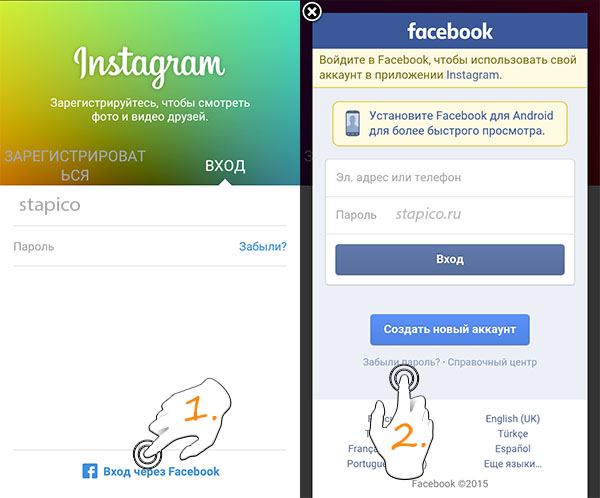
После этого вы попадаете в свой аккаунт Инстаграм и можете продолжать им пользоваться.
Теперь вы знаете, как сменить пароль в Инстаграме самыми разными способами и в любой ситуации сможете вернуть себе контроль над аккаунтом. Для этого не потребуется слишком много времени и больших усилий, а все эти способы доступны для понимания пользователям любого уровня.
Пошаговая инструкция, как сменить пароль в инстаграме
Весь процесс состоит из трех основных частей:
- выйти из акаунта;
- воспользоваться кнопкой «Забыли пароль?»;
- пройти процедуру сброса пароля.
Как выйти из акаунта
Найдите на главной странице вашего акаунта иконку «человечка». По определению, она располагается в правом верхнем углу. Нажмите на нее.

Вы окажетесь на странице редактирования своего профиля. Отыщите на странице колесико-шестеренку и нажмите на него. Откроется меню.

В меню не обращайте внимания на кнопку «Сменить пароль», так как форма потребует ввести действующий пароль. Вам нужна кнопка «Выйти». Нажав ее, вы выйдите из своего акаунта, что позволит воспользоваться изначальной формой входа.
Форма входа
Нажав на кнопку «Выйти», вы оказались на стартовой странице с формой для входа и регистрации. Под формой регистрации найдите надпись «Вход» и нажмите на нее.

Где найти кнопку «Забыли пароль?»
После нажатия кнопки «Вход» откроется пустая форма для заполнения зарегистрированных пользователей. Телефон или компьютер автоматически заполнит поля и вам нужно только нажать кнопку «Войти», но делать этого нельзя. Проигнорировав автовход, вы должны нажать на надпись под формой «Забыли пароль?».

Сброс пароля
После нажатия кнопки, вы окажетесь на странице сброса паролей. Для сброса пароля вам потребуется пройти три обязательных этапа:
- ввести имя пользователя или электронный адрес, на который придет код подтверждения сброса пароля;
- пройти стандартную процедуру подтверждения того, что вы не робот – на картинке-пазле выбрать запрашиваемые элементы. Совет – воспользуйтесь закругленной стрелочкой и выберите «дорожные» знаки. Они наиболее четко изображены на картинке, что поможет избежать повторов процедуры из-за неправильного выбора;
- после того, как почта или номер мобильного телефона будут указаны, а программа подтвердит, что вы не робот, подсветится кнопка «Сбросить пароль». Жмите на нее.

Тут же, внизу окна появится системное сообщение, информирующее вас о том, что по указанному электронному адресу было отправлено письмо с ссылкой для сброса пароля.
Ваша дальнейшая задача – войти на почту и воспользоваться активной ссылкой перехода на форму записи нового пароля.

Нажав кнопку «Reset Password» в письме, вы перейдете на форму. Она содержит только 2 поля и одну кнопку.
В полях необходимо ввести новый пароль: ввести и подтвердить, а кнопка нужна для подключения нового пароля к акаунту и сброса старого. Когда вы введете в поля новый пароль, нажимайте на кнопку «Сбросить пароль»
Готово! Приложение возвращает вас на стартовую страницу вашего акаунт, как уже залогиненого пользователя. Система автоматически запоминает смену пароля и предлагает вам его пересохранить. Это можно считать подтверждением того, что пароль был изменен.
Итак, случилось непонятное: вы вводите логин и пароль, но они не подходят для входа в Instagram. Одно из двух: либо вы не помните пароля точно, либо кто-то получил доступ к вашему аккаунту и сменил пароль.
Не отчаивайтесь: если ваш аккаунт ещё существует, то есть варианты, как восстановить Инстаграм пароль без особых усилий.
Неважно, как вы заводили свой аккаунт: от этого не зависит, как восстановить пароль в Инстаграмме. Существует два основных способа регистрации в Инстаграм: через Facebook или через электронную почту
В любом случае вам нужно зайти на страницу входа — https://instagram.com/accounts/login/ — и нажать на ссылку «Забыли пароль?»
Восстановление пароля через почту
Если аккаунт был привязан к электронной почте:
Только в этом случае возможна такая опция, как «восстановить инстаграмм без почты». Роль почты здесь играет страница на Facebook.
Как сменить пароль в инстаграме, если не помнишь старый
И инстаграм не исключение. Один из методов решения большинства из возникающих проблем – смена пароля. Но как его сменить, если старый забыт или утерян?Почему нельзя использовать функцию смены пароля?
В настройках редактирования профиля доступна кнопка смены пароля, которая позволяет без лишних манипуляций изменить пароль для входа в акаунт. Ее основная особенность – она требует ввести действующий пароль. Если он забыт, обойти систему в этой форме не удастся.
Функция неудобна для забывчивых пользователей, но взамен, она охраняет акаунт от посторонних посещений.
Решить проблему можно, но путь будет не самым близким. Самый простой способ, как сменить пароль в инстаграме, если не помнишь старый – воспользоваться кнопкой «Забыли пароль?». Найти ее можно на форме входа в приложение.
Для использования функции «Забыли пароль?» потребуется ввести адрес электронной почты или имя пользователя, которое числятся за вашим акаунтом в инстаграме и привязано к почтовому ящику. Рекомендуется заранее войти на почту, так как проблемы с забытым паролем могут появиться и там.
Попросить друга/маму/брата/и т.д. зайти на почту вместо вас не получится. Вам придет не код подтверждения, а активная ссылка, нажав на которую, вы окажетесь в окне со специальной формой для заполнения. Как вариант – попросить друга/маму/брата и т.д. пройти перерегистрацию пароля вместо вас, но велика вероятность, что новый пароль забудут, неправильно введут и т.д.
Не зависимо от того, что именно вы введете – имя пользователя или почтовый ящик, уведомление придет к вам на почту, привязанную к акаунту. Это позволяет создать дополнительный уровень безопасности и предотвратить взлом акаунта.
Пошаговая инструкция, как сменить пароль в инстаграме
Весь процесс состоит из трех основных частей:
- выйти из акаунта;
- воспользоваться кнопкой «Забыли пароль?»;
- пройти процедуру сброса пароля.
Как выйти из акаунта
Найдите на главной странице вашего акаунта иконку «человечка». По определению, она располагается в правом верхнем углу. Нажмите на нее.
Вы окажетесь на странице редактирования своего профиля. Отыщите на странице колесико-шестеренку и нажмите на него. Откроется меню.
В меню не обращайте внимания на кнопку «Сменить пароль», так как форма потребует ввести действующий пароль. Вам нужна кнопка «Выйти». Нажав ее, вы выйдите из своего акаунта, что позволит воспользоваться изначальной формой входа.
Форма входа
Нажав на кнопку «Выйти», вы оказались на стартовой странице с формой для входа и регистрации. Под формой регистрации найдите надпись «Вход» и нажмите на нее.
Где найти кнопку «Забыли пароль?»
После нажатия кнопки «Вход» откроется пустая форма для заполнения зарегистрированных пользователей. Телефон или компьютер автоматически заполнит поля и вам нужно только нажать кнопку «Войти», но делать этого нельзя. Проигнорировав автовход, вы должны нажать на надпись под формой «Забыли пароль?».
Сброс пароля
После нажатия кнопки, вы окажетесь на странице сброса паролей. Для сброса пароля вам потребуется пройти три обязательных этапа:
- ввести имя пользователя или электронный адрес, на который придет код подтверждения сброса пароля;
- пройти стандартную процедуру подтверждения того, что вы не робот – на картинке-пазле выбрать запрашиваемые элементы. Совет – воспользуйтесь закругленной стрелочкой и выберите «дорожные» знаки. Они наиболее четко изображены на картинке, что поможет избежать повторов процедуры из-за неправильного выбора;
- после того, как почта или номер мобильного телефона будут указаны, а программа подтвердит, что вы не робот, подсветится кнопка «Сбросить пароль». Жмите на нее.
Совет!Рекомендуется вводить электронную почту которые привязаны к акаунту. В противном случае, может возникнуть конфликт.
Тут же, внизу окна появится системное сообщение, информирующее вас о том, что по указанному электронному адресу было отправлено письмо с ссылкой для сброса пароля.
Ваша дальнейшая задача – войти на почту и воспользоваться активной ссылкой перехода на форму записи нового пароля.
Нажав кнопку «Reset Password» в письме, вы перейдете на форму. Она содержит только 2 поля и одну кнопку.
В полях необходимо ввести новый пароль: ввести и подтвердить, а кнопка нужна для подключения нового пароля к акаунту и сброса старого. Когда вы введете в поля новый пароль, нажимайте на кнопку «Сбросить пароль»
Готово! Приложение возвращает вас на стартовую страницу вашего акаунт, как уже залогиненого пользователя. Система автоматически запоминает смену пароля и предлагает вам его пересохранить. Это можно считать подтверждением того, что пароль был изменен.
Как сменить пароль в инстаграме, если не помнишь старый : 7 комментариев
- Юлия 06.06.2018
Спасибо, все получилось, очень доступно все написано)))
Ко мне приходит не активная кнопка,что делать.
- luxury2013 Автор записи 02.08.2018
Обратиться в службу поддержки.
Спасибо большое. Очень помогли ) правда, все легко и и быстро сделала по Вашей подсказке. Еще раз большое спасибо )
А мне упорно выскакивает окно для введения подтверждающего кода на номер телефона. Но у меня уже нет того номера, он украден и соответственно ничего подтвердить не могу. А пункта выбора электронной почты он мне не выдает. Как быть в этом случает?
Старый пароль верный, но когда пытаюсь его сменить пишут, что старый пароль введен не правильный. До этого часто взламывали мой аккаунт и меняли пароль. Как мне сменить пароль ? Почему из приложения войти в инстаграмм получается, а из компа нет ?
Здравствуйте! Как восстановить доступ к аккаунту в инстаграм, если нет ни почты, ни фейсбука, привязанных к аккаунту? На указанный номер телефона смс не приходит… как написать в службу поддержки? Помогите, пожалуйста!
Как сменить пароль в инстаграме, если не помнишь старый : 7 комментариев
- Юлия 06.06.2018
Спасибо, все получилось, очень доступно все написано)))
Ко мне приходит не активная кнопка,что делать.
- luxury2013 Автор записи 02.08.2018
Обратиться в службу поддержки.
Спасибо большое. Очень помогли ) правда, все легко и и быстро сделала по Вашей подсказке. Еще раз большое спасибо )
А мне упорно выскакивает окно для введения подтверждающего кода на номер телефона. Но у меня уже нет того номера, он украден и соответственно ничего подтвердить не могу. А пункта выбора электронной почты он мне не выдает. Как быть в этом случает?
Старый пароль верный, но когда пытаюсь его сменить пишут, что старый пароль введен не правильный. До этого часто взламывали мой аккаунт и меняли пароль. Как мне сменить пароль ? Почему из приложения войти в инстаграмм получается, а из компа нет ?
Здравствуйте! Как восстановить доступ к аккаунту в инстаграм, если нет ни почты, ни фейсбука, привязанных к аккаунту? На указанный номер телефона смс не приходит… как написать в службу поддержки? Помогите, пожалуйста!
В каких случаях может потребоваться смена пароля
Пароль от Инстаграмма требует замены в нескольких случаях:
- если вход в ваш аккаунт был совершен с другого устройства без личного контроля;
- после активного посещения ваших публикаций различными ботами;
- появились недобросовестные лайки или подписки;
- секретный код не менялся более 6 месяцев;
- вход в аккаунт не осуществлялся длительное время;
- не удается вспомнить пароль от Инстаграмма.
В таких ситуациях целесообразно заменить пароль, чтобы избежать неожиданной блокировки, а также различных рассылок и репостов с вашего аккаунта.
Смена пароля в Instagram с мобильного
Большая часть пользователей для входа в личный профиль использует мобильные устройства. Через приложение сети тоже можно сменить пароль. Делается это следующим образом.
- Откройте свой профиль в телефоне, далее переместитесь в меню аккаунта, для этого выполните клик по иконке человечка. Затем в верхнем правом углу нажмите на три горизонтальные черты.
- Далее переместитесь к пункту «Настройки» в нижней части экрана, нажмите на него.
- В следующем списке кликните по заголовку «Безопасность».
- В блоке «Безопасность входа» найдите вкладку «Пароль».
- Далее необходимо заполнить три появившихся поля. В верхнем указать «Текущий пароль», среднем — «Новый пароль» (сгенерируйте его или придумайте самостоятельно). В нижнем – подтвердите его.
- После ввода последнего обязательно нажмите на голубую галочку в верхнем правом углу, предварительно убедившись в корректности внесенных изменений.
Если боитесь забыть пароль, воспользуйтесь функцией автозаполнения. Она автоматически настраивается на большинстве современных устройств Android.
Смена пароля в Instagram на компьютере
На ПК есть несколько вариантов запуска приложения. Однако, не в каждом из них есть возможность входа, когда забыл пароль Инстаграм.
Через приложение из Microsoft Store
- Перейдите в Microsoft Store, затем в поисковой строке напишите Instagram. В списке найденных вариантов нажмите «Скачать». Если вместо этого стоит «Запустить», программа уже установлена.
- После запуска дождитесь полной загрузки ПО. Выполните вход в свой аккаунт. Если вспомнить пароль от Инстаграма не удалось, можно воспользоваться формой автозаполнения, если она настроена на ПК.
- Нажмите на иконку человечка в нижней части экрана, затем переместись вверх и кликните на «шестеренку», чтобы перейти в настройки аккаунта.
- В появившемся слева меню выберите пункт «Изменить пароль».
- Откроется блок «Пароль», в нем заполняется три графы.
- После внесенных корректировок обязательно нажмите кнопку «Готово», иначе данные не сохранятся.
Восстановить пароль, если забыл его, можно нажатием на синюю кнопку «Забыли пароль». Она появляется в момент авторизации.
При создании пароля для входа в аккаунт Instagram, необходимо придумывать сложную комбинацию, которая состоит минимум из шести знаков. Такой код будет тяжело подобрать взломщикам.
Обращение в службу поддержки
Обращаться за помощью в службу поддержки следует лишь в том случае, когда ни один из способов как сменить пароль в Инстаграме, если не помнишь старый, не сработал. Всё дело в том, что это относительно долгий процесс. Конечно, вам может повезти и вашу проблему могут решить очень быстро. Но если вам не повезёт, то в свой профиль вы попадёте только через несколько дней.
Отправить же запрос на восстановление очень просто:
- Запустите приложение
- Рядом на кнопку “Войти”.
- Нажмите на гиперссылку “Помощь со входом в систему”, которая находится под строкой для ввода пароля.
- Введите ваше имя, под которым вы зарегистрированы в Instagram.
- Нажмите “Далее”.
- Затем нажмите на гиперссылку “Нужна дополнительная помощь?”.
- Перед вами появится форма, которую нужно заполнить.
- Впишите адрес электронной почты, к которой у вас есть доступ.
- Опишите вашу проблему и отправьте заявку.
После этого с вами свяжутся через указанную вами почту. Вам предстоит доказать, что вы действительно являетесь владельцем страницы, к которой пытаетесь получить доступ, ответив на некоторые вопросы и отправив фотографию для подтверждения личности.
Это были все способы, как сменить пароль в Инстаграме. Если вам удастся восстановить доступ к своему профилю, постарайтесь заранее подготовиться к повторению подобной ситуации. Введите актуальный адрес электронной почты и номер телефона, а также не забудьте привязать свой профиль к другим социальным сетям. Это значительно облегчит процедуру восстановления в дальнейшем.
Благодарим за интерес к статье . Если она оказалась полезной, то просьба сделать следующее:
Всего вам доброго!
Как сменить пароль в Инстаграме для безопасности
Оперативная система любого компьютера или телефона может со временем подвергнуться атаке хакеров и получить большие проблемы в виде несанкционированного доступа незнакомых людей к вашей личной информации. Это в такой же мере касается и социальных сетей, в частности Инстаграм
Поэтому очень важно время от времени менять код для входа в аккаунт. В предыдущей части мы рассказали о том, как сменить пароль в Инстаграме, если не помнишь старый
А сейчас мы покажем, как его изменить для повышения безопасности вашего профиля. Для данного метода необходимо помнить свой пароль.
Через смартфон
В этом случае необходимо будет воспользоваться App Store для IPhone или Google Play Market. Начнем, пожалуй, с последнего. Итак, как сменить пароль в Инстаграме, если у вас Андроид? Для этого вам потребуется выполнить следующие действия:
- Открываем приложение Инстаграм, заходим в свой профиль.
- Вверху справа кликаем на 3 линии и переходим в меню.
- В самом низу ищем раздел «Настройки».
- Затем перейдите в раздел «Конфиденциальность и безопасность» найдите пункт «Пароль».
- После этого вводим старый пароль в первое окно, после чего придумываем новый и вносим его 2 раза в нижние.
Как проходит процедура на айфоне
А теперь проделываем процедуру смены пароля для тех, у кого IPhone. На них применяется ОС IOS и специально для нее Инстаграм разработал отдельную версию. Чтобы поменять пароль делаем следующее:
- Запускаем приложение и кликаем на небольшой значок профиля, который находится в нижнем углу справа.
- После этого кликаем по разделу «Настройки», где выбираем сначала подраздел «Аккаунт», а потом вкладку «Изменить пароль».
- Далее один раз вводим старый пароль, а потом два раза уже новый.
После этого остается только закрыть «настройки» и перейти к Инстаграму. Таким образом, сменить пароль через телефон не составит большого труда и это под силу любому пользователю.
Если выполнен вход в профиль
Если вы помните ваши данные, и вы уже авторизованы в своем профиле, выполните несколько простых действий для смены старого кода доступа.
С компьютера
В любом браузере: 1. В авторизованном профиле в правом верхнем углу экрана жмите на иконку человека. В появившемся меню выберите «Редактировать профиль».
2. В появившемся окне кликните «Сменить пароль».
3. Введите код доступа, который действует сейчас и пропишите новый в двух полях без ошибок.
4. Жмите «Применить» для сохранения настроек.
Со смартфона
Большая часть аудитории Инстаграм использует мобильное приложение, чтобы держать руку на пульсе постоянно. С помощью этого же мобильного приложения можно сделать смену пароля:
1. Нажмите снизу на иконку человека (раздел профиля), а затем свайпните с правого края влево. Выберите внизу «Настройки».
2. Выберите раздел «Безопасность», затем «Пароль».
3. Введите текущий код доступа, и придумайте новый, прописав его в двух следующих полях.
4. Жмите на птичку в верхнем правом углу для принятия изменений.
Что делать, если забыл пароль от аккаунта?
Проблема может возникнуть в двух случаях: при авторизации и вводе данных или при смене старого. Пользователям, которые ранее подключили другие социальные сети, не составит труда сбросить данные через Facebook.
Остальные могут воспользоваться восстановлением трех типов:
- Через номер телефона, привязанного к учетной записи.
- Адреса электронной почты, с помощью которой была выполнена регистрация.
- Обратившись в «Центр поддержки».
Первые два способа подойдут тем, кто не подвергся взлому, а просто забыл пароль. Третий – используется чаще в тех случаях, если есть подозрение взлома аккаунта или нет возможности войти, даже при правильном вводе данных.
Восстановление по email
Инструкция, как вернуть доступ к профилю:
- Зайти в приложение «Instagram».
- Нажать «Вход» – под строкой ввода «Забыл пароль».
- В вариантах способа восстановления указать «Через Email».
На адрес электронной почты придет ссылка, нажав по которой, откроется окно сброса данных. После этого, можно ввести новую информацию и авторизоваться с её помощью.
Таким способом можно сбросить пароль в Инстаграме с телефона или веб-версии. В браузерном Instagram есть такая же функция: Забыли пароль.
Если не приходит ссылка для восстановления:
- пользователь указал неверный адрес. К примеру, пропустил один символ или вместо «com» написал «ru» в конце email;
- почта не работает или сервис, предоставляющий адреса электронной почты, перестал сотрудничать с Instagram;
- технический сбой в социальной сети.
В таком случае, нужно воспользоваться следующими способами возвращения доступа.
Восстановление с помощью номера телефона
Чаще, учетную запись в Инстаграме связывают через номер телефона. Для восстановления доступа приходят смс, где указан специальный код. Если старая симка неактуально – рекомендуется своевременно сменить номер телефона в Инстаграм.
Также, применяется система «Позвонит робот»: автоматическая система отправит запрос в виде стандартного звонка. Пользователю не нужно поднимать трубку – авторизация произойдет мгновенно, после получения запроса.
Чтобы поменять с телефона, нужно перейти в тот же раздел: «Забыл пароль» и в способах восстановления указать регистрационный номер.
Если не приходит смс для восстановления пароля:
- номер указан неправильно. Начинается со стандартного кода: +7 или +380;
- пользователь находится вне сети или сигнал слабый;
- на телефоне отсутствуют настройки приема SMS.
Большинство проблем с доступом появляются из-за ошибок операторов связи или настроек смартфона. В таких случаях, пользователь должен проверить уровень сигнала, попробовать отправить сообщение на свой телефон с другого номера.
Если в работе мобильного устройства не наблюдается сбоев – попробовать восстановить позже или обратиться в техническую поддержку.
Facebook – один из вариантов
С привязкой страницы к Facebook, сбросить пароль Инстаграма с компьютера или телефона, становится проще. Instagram автоматически подключается к профилю в другой социальной сети и сбрасывает данные, без смс и адреса электронной почты. Остается ввести новый и авторизоваться с его помощью.
Раздел «Сбросить пароль через Facebook» доступен в настройках профиля «Конфиденциальность и безопасность» и при входе в учетную запись. Под строкой ввода появляется надпись, нажав на которую, откроется вкладка с входом на страницу в Facebook.
Инструкция, как зайти в Instagram через Фейсбук, если забыл код доступа:
- Перейти в «Настройки» – Конфиденциальность.
- Пароль – Сбросить через Facebook.
- Ввести новую комбинацию два раза.
То же, доступно и в разделе авторизации. При вводе данных с Facebook, нужно убедиться, что вход выполнен в привязанный профиль. Если указать логин и пароль о страницы, которая ранее не использовалась для Instagrama – система предложит создать новый профиль. Войти на страницу без пароля можно в том случае, если аккаунт регистрировался с помощью Facebook.
С помощью технической поддержки
Центр помощи работает с вопросами, которые касаются:
- взлома страницы;
- технических ошибок или сбоев.
Обратиться можно с помощью ссылки: создать обращение можно здесь.
Или создать заявку в разделе «Поддержка». Инструкция, как узнать или сменить свой пароль через обращение к техническим специалистам:
- Зайти на страницу Instagram с помощью веб-версии.
- Под строкой ввода – Забыл пароль.
- В нижней части экрана нажать кнопку «Поддержка».
- Откроется «Справочный центр» – вопрос «Мне пришло эл.письмо для восстановления пароля».
- В открывшемся тексте нажать «Сообщите нам».
Дальше, пользователю нужно выбрать категорию своего вопроса. Отвечает техническая поддержка не на все, поэтому выбрать один из первых трех. В появившемся поле для ввода описать свою проблему.





